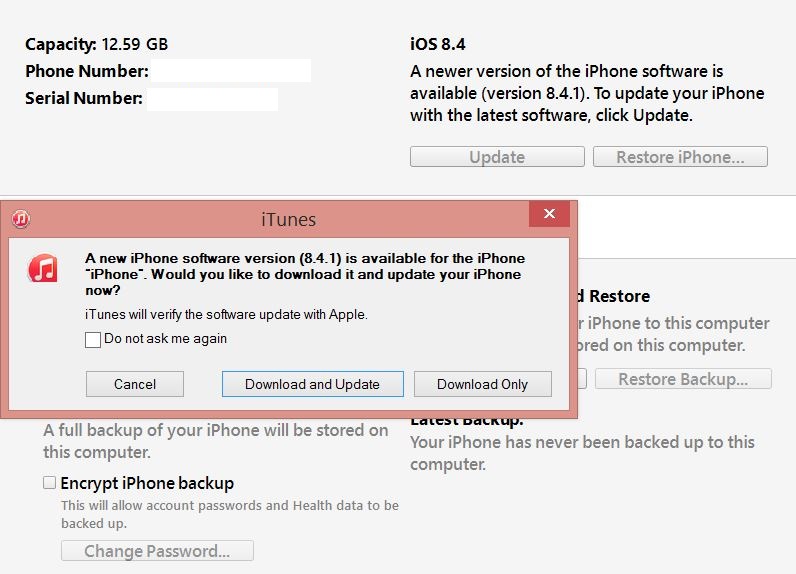Kuinka voin asentaa iOS 9:n iPhoneen ja iPadiin? No, yritys omena on tarjonnut meille kaksi tapaa muutaman vuoden ajan asenna iOS 9 iPhoneen, iPadiin ja iPod Touchiinmeidän, jotka ovat täysin erilaisia ja käyttökelpoisia eri tilanteissa.
Kuinka voin asentaa iOS 9:n iPhoneen ja iPadiin? No, yritys omena on tarjonnut meille kaksi tapaa muutaman vuoden ajan asenna iOS 9 iPhoneen, iPadiin ja iPod Touchiinmeidän, jotka ovat täysin erilaisia ja käyttökelpoisia eri tilanteissa.
Ensimmäinen toimenpide on ohjelmistopäivitys, ja toinen on päivitys iTunesin kautta, ja tässä artikkelissa selitän yksityiskohtaisesti, mitä kukin niistä tekee ja mikä on suositeltavaa asentaa iOS 9 iPhoneen tai iPadiin helpommin.
Ohjelmistopäivitys – Ohjelmistopäivitys – iOS 9
Ohjelmistopäivitys tai ohjelmistopäivitys iOS 9:ään se tehdään hyvin yksinkertaisesti, suoraan iPhonesta, iPadista tai iPod Touchista käyttämällä Internet-yhteyttä, ja siinä kaikki, sillä ajateltiin välttää tietokoneen käyttöä tähän prosessiin.
Tehdä Ohjelmistopäivitys iOS 9:ään sinun täytyy odottaa iOS 9:n julkaisuaikaja siirry sitten kohtaan:
- Asetukset > Yleiset > Ohjelmistopäivitys, Asetukset> Yleiset> Ohjelmistopäivitys.
- Anna päätteen tarkistaa, onko sille päivitystä saatavilla.
- Paina asennuspainiketta ja vahvista toimenpide syöttämällä mahdollisesti päätteen suojakoodi.
Kun olet suorittanut nämä vaiheet iOS 9 se ladataan päätelaitteihisi asennusta varten, ja sinun tarvitsee vain vahvistaa asennus uudelleen, kun lataus on suoritettu.
Viime vuonna iOS 8 vaati 2-4 Gt tilaa iPhonessa tai iPadissa asennukseen, mutta Apple lupasi, että iOS 9 vaatii paljon vähemmän tilaa, joten luultavasti jopa XNUMX Gt tilaa pitäisi olla vapaana päätteissäsi. iOS 9 -asennukset.
Asenna iOS 9 iTunesin kanssa
iOS 9:n asentaminen iTunesin kanssa se edellyttää tietokoneen käyttöä, oli se sitten Mac tai PC Windowsilla, ja sitä suositellaan vain tilanteissa, joissa et halua noudattaa yllä olevaa menettelyä tai jokin syy estää sinua tekemästä sitä suoraan päätelaitteistasi.
Tehdä iOS 9:n asentaminen iTunesin kanssa on pakko :
- Liitä iPhone, iPad tai iPod Touch tietokoneeseen.
- Jos päivitys on saatavilla, näet yllä olevan kaltaisen hälytysviestin.
- Jos päivitystä ei ole saatavilla, paina Tarkista päivitys -painiketta, joka näkyy Palauta-painikkeen vasemmalla puolella.
- Jos olet jo ladannut iOS 9:n ipsw:n, napsauta Shift-näppäintä (Windows) tai alt + -vaihtoehtoa (Mac) käyttämällä painiketta Tarkista päivitys tai tapauksen mukaan Päivitä, navigoi tietokoneella kansioon jossa sinulla on tiedosto .ipsw ja kaksoisnapsauta sitä.
Kun olet suorittanut nämä vaiheet iOS 9 se joko ladataan tietokoneellesi asennusta varten, jos et ole vielä ladannut sitä, tai asennus alkaa automaattisesti iPhonessasi tai iPadissasi, jos laitteellesi oli aiemmin ladattu iOS 9.
iOS 9:n asentaminen ohjelmistopäivityksen tai iTunesin kautta sen kesto on suunnilleen sama, eli 10 minuutista useisiin kymmeneen minuuttiin riippuen iOS 9:n latausnopeudesta Applen palvelimilta ja tietokoneesi suorituskyvystä.
Ennen kuin lopetan, kerron sen sinulle, jos olet karkaaminen, et voi tehdä ohjelmistopäivitystä, vaan päivittää vain iTunesin kautta, menettäen tietysti jailbreakin.